Відновлення видаленого розділу на картці SD/USB
Резюме: Ви коли-небудь стикалися з такою проблемою, коли ваша SD-карта/розділ USB не відображається у Провіднику файлів? Можливо, його розділ було видалено. Ця публікація присвячена тому, як відновити видалені розділи на SD-картах і USB-накопичувачах.
Ми всі знаємо, що видалення або втрата розділів на знімних носіях може дорого коштувати. Це найгірший випадок втрати даних, і ви втратите всі свої фотографії, відео та інші файли одночасно. На щастя, можливе відновлення видаленого розділу на SD-карті, USB-пристрої тощо.
На щастя, прочитавши наведений нижче вміст, ви знайдете найкраще рішення для відновлення видаленого розділу на SD карти та USB-накопичувачі.
Зміст
Фактори, що спричиняють втрату розділів на картці SD/USB
Розділи на знімних носіях більш імовірно будуть видалені або втрачені, ніж розділи на жорстких дисках. Це пов’язано з тим, що SD-карти, USB-накопичувачі або флеш-накопичувачі ненавмисно використовуються з кількома пристроями.
Давайте розглянемо наведені нижче фактори, які спричинили втрату розділів на SD-картах і USB-накопичувачах.
- Раптове видалення SD-карти/USB з ноутбука чи камери.
- Випадково відформатовано.
- Зараження вірусом під час передачі файлів між пристроями може пошкодити розділ, зробивши його недоступним.
- Надмірне використання знімних носіїв на різних пристроях може створити пошкоджені сектори, що може призвести до пошкодження розділу.
- Неправильне використання також може пошкодити файлову систему та видалити розділи на карті пам'яті.
- Раптова втрата живлення, завершення роботи системи або збій операційної системи під час доступу до знімного носія може пошкодити розділ і зробити його недоступним.
Відновлення видалених розділів на SD-карті/USB-накопичувачі
Щоб відновити втрачений розділ SD-карти в Windows, спочатку перейдіть до керування дисками вашої системи. Якщо ви бачите нерозподілений простір для знімних носіїв, виправте це.
Рішення 1. Призначте літеру диска SD-карті/USB-накопичувачу
Хоча ви вважаєте, що розділ на картці SD/USB було видалено, проблема може бути в іншому. Змінний носій може не відображатися у Провіднику файлів, тому що йому не призначено літеру диска або інший диск використовує ту саму букву.
Ми всі знаємо, що Windows автоматично призначає літери дисків, іноді вона не розпізнає файлову систему розділу. Потім вам слід вручну призначити літеру диска для SD-карти або USB-носія в Windows.
Виконайте наведені нижче кроки один за одним, щоб виконати це рішення.
Крок 1. Натисніть клавіші Win+X, щоб відкрити керування дисками.

Крок 2. Ви побачите розділ знімної SD-карти/USB-накопичувача, але йому не присвоєно літеру диска. Клацніть правою кнопкою миші на розділі та натиснітьЗмінити букву диска та шляхи.
Крок 3. Натиснітьдодатикнопку.
Крок 4. Реєстрація Призначте наступну букву дискаваріант. Виберіть літеру зі спадного списку та натиснітьдобре.Тепер розділ SD-карти має бути видимим у Провіднику файлів. Ви можете отримати доступ і відновити дані з відновленого розділу SD-карти/USB, як зазвичай.
Рішення 2. Відновіть нерозподілений простір у Керуванні дисками
Помилка SD-карти відсутній розділ може бути наслідком нерозподіленого простору. Для підтвердження підключіть знімний носій до ПК і відкрийте керування дисками. Чи відображається нерозподілений простір для знімних носіїв? Нерозподілений простір означає, що накопичувач не розбитий на розділи та не відформатований. Крім того, ви не можете отримати доступ до нерозподілених дисків на вашому комп’ютері. Тим не менш, втрачені розділи можна відновити, відновивши нерозподілений простір у Керуванні дисками.
Крок 1. Відкрийте керування дисками.
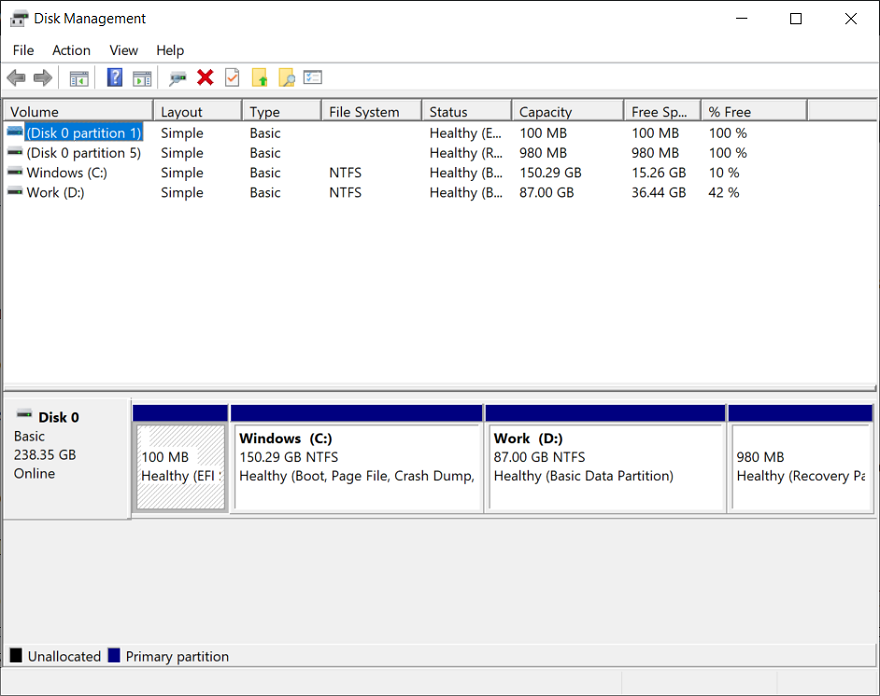
Крок 2. Клацніть правою кнопкою миші на нерозподіленому тому.
Крок 3. Виберіть «Новий простий том». Натисніть Далі та введіть розмір тому.
Крок 4. У вікні Майстра нового простого тому поставте прапорець Призначити наступні літери дисків. Виберіть лист із розкривного списку та натисніть «Далі».
Крок 5. У полі «Форматувати розділ» виберіть «Не форматувати цей том», щоб захистити фотографії, відео та інші дані на картці SD/USB від втрати.
Крок 6. Натисніть «Далі», а потім «Готово». Втрачені розділи з USB або SD-карти тепер відображаються як онлайн-диски RAW у Керуванні дисками. Крім того, щоб відновити диски RAW, придбайте професійне програмне забезпечення для відновлення файлів.
Рішення 3: Використовуйте програмне забезпечення для відновлення розділу SD-карти
Відновлення даних Bitwar пропонує користувачам два способи відновлення файлів із видалених розділів. Одним із способів є використання Швидке сканування. Інший спосіб - використовуватиГлибоке сканування.
Перш за все, перейдіть доОфіційна сторінка завантаження програмного забезпеченняі завантажитиВідновлення даних Bitwarдля версії Win. Завершіть встановлення та запустіть його.
Спосіб 1: за допомогою швидкого сканування
Крок 1. У головному інтерфейсі нам потрібно натиснути синю та підкреслену кнопку: Deep Scan, яка розташована підВтрачені розділирозділ.
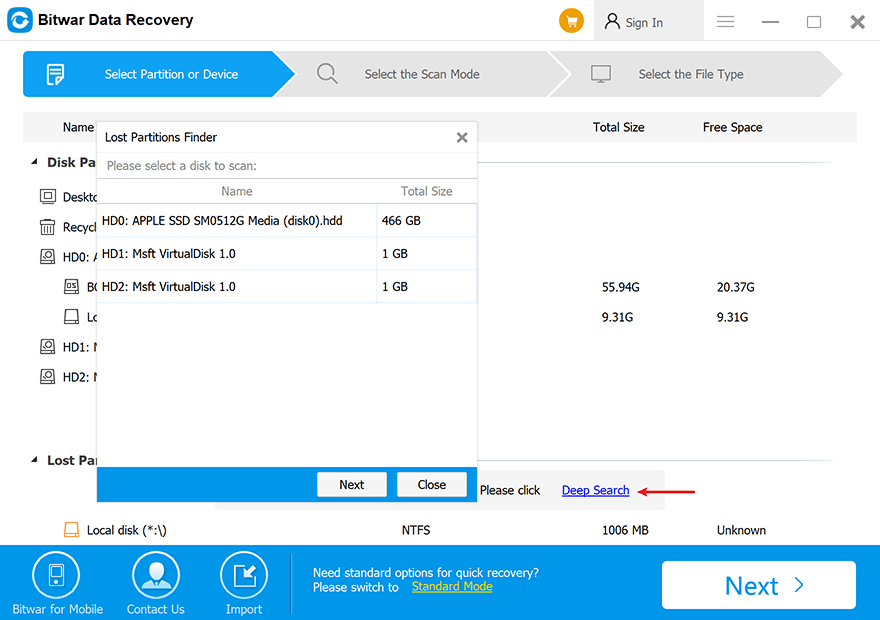
Крок 2: Виберіть втрачений розділ і натиснітьДалі.
Крок 3. Виберіть типи файлів, які потрібно відновити, і натиснітьСканувати.
Крок 4: Виберіть потрібні файли та натиснітьВідновити.
Спосіб 2: Використання глибокого сканування
Крок 1: В інтерфейсі клацніть правою кнопкою миші область підДискові розділи та пристрої.
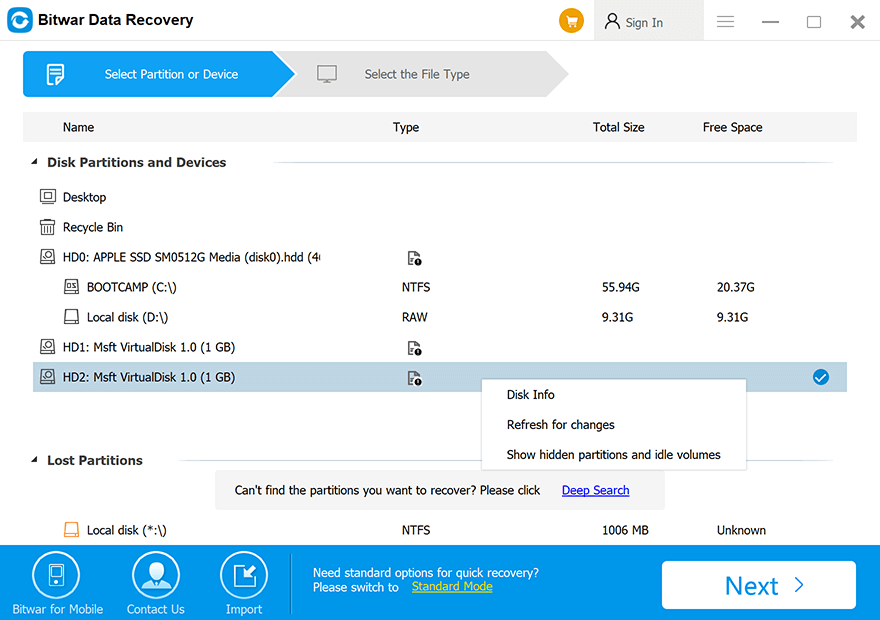
Крок 2: НатиснітьПоказати приховані розділи та неактивні області.
Крок 3: Виберіть втрачені розділи та натиснітьДалі.
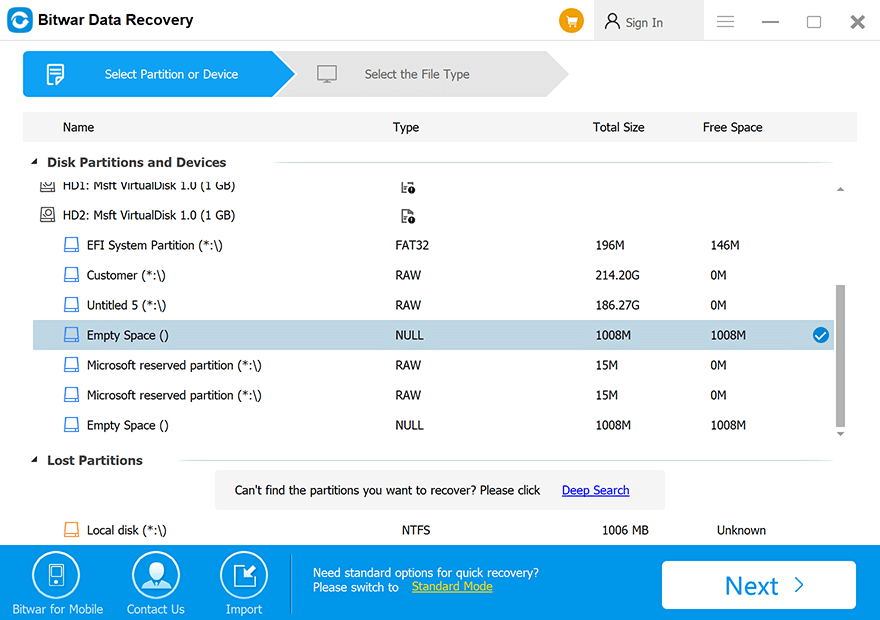
Крок 4. Виберіть типи файлів, які потрібно відновити, і натиснітьСканувати.
Крок 5: Виберіть потрібні файли та натиснітьВідновити.
Примітка:Якщо перший метод не зміг знайти ваші файли в недоступному розділі, спробуйте спосіб 2, оскільки режим глибокого сканування сканує кожен сектор на вашому накопичувачі, що може знайти для вас більше файлів.
Висновок
Відновити видалений розділ не так складно, як здається. Ви можете легко відновити розділи на SD-карті або USB-накопичувачі за допомогою рішень, наведених у цій статті. Скориставшись наведеним вище рішенням, якщо ви вважаєте, що кроки складні, ви можете спробувати Програма для відновлення даних Bitwar.
Попередня стаття
Простий спосіб конвертувати файл WAV у формат MP4 Підсумок: чи ви коли-небудь стикалися з такою проблемою, коли ваша карта SD/розділ USB не відображається у Провіднику файлів? Це...Наступна стаття
Відновлення пошкоджених відео MXF за допомогою Bitwar Video Repair Підсумок: чи ви коли-небудь стикалися з такою проблемою, коли ваша карта SD/розділ USB не відображається у Провіднику файлів? Це...
Про Bitwar Data Recovery
3 кроки для повернення понад 500 видів видалених, відформатованих або втрачених документів, фотографій, відео, аудіо, архівних файлів із різних сценаріїв втрати даних.
Дізнайтеся більше
